VPNとは?VPN仮想プライベートネットワークのメリットとデメリット

VPNとは何か、そのメリットとデメリットは何でしょうか?WebTech360と一緒に、VPNの定義、そしてこのモデルとシステムを仕事にどのように適用するかについて考えてみましょう。
Windowsドライブ、特にCドライブに黄色の三角形の警告サインが表示されていることにお気づきですか? 不安に思われるかもしれませんが、Microsoftは実際にはハードドライブのエラーに関連するアイコンを、軽微な問題に使用しているだけです。この見当違いなインジケーターは、通常、BitLocker暗号化が無効になっている、アップデートに再起動が必要、またはファームウェアのアップグレードが保留中であることを意味します。この記事では、この警告を消す方法をご紹介します。
目次
黄色の三角形はドライブの故障を示す可能性がありますが、正常なコンピューターでは実際には非常に稀です。ドライブに故障が発生すると、まずシステムクラッシュ、ブルースクリーンエラー、ファイルの消失といった他の症状が現れます。
いずれの場合でも、ハード ドライブの障害の可能性を排除するには、以下の簡単なエラー チェック方法に従ってください。
Cドライブを右クリックし、「プロパティ」を開いて「ツール」タブに移動します。「エラーチェック」セクションの「チェック」をクリックします。
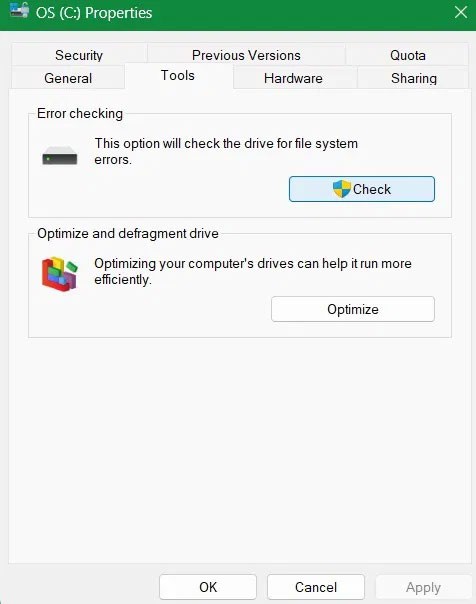
「エラーは検出されなかったため、このドライブをスキャンする必要はありません」というポップアップが表示された場合、ドライブは正常に動作していることを意味します。完全に検証するには、「ドライブをスキャン」をクリックし、ドライブの修復プロセスを完了してください。このプロセスには数分かかる場合があります。
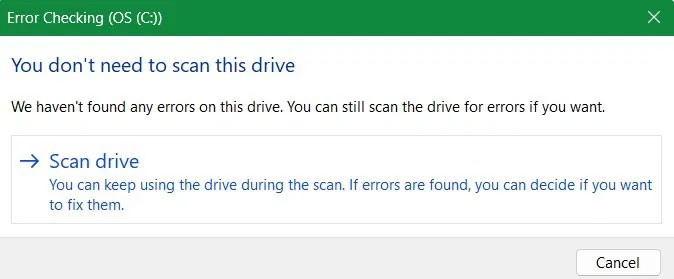
最後に、Cドライブのエラーチェックの結果は「ドライブは正常に修復されました」となります。ドライブが使用できることからエラーは排除されますが、黄色の三角形の警告は依然として表示されます。このエラーは、コンピューターのディスク容量が不足しているときに表示される可能性がわずかにありますが、その可能性は非常に低いため、完全に排除することはできません。
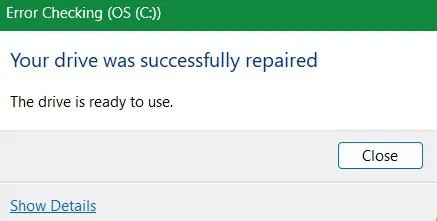
Windowsがハードドライブの問題を検出した場合、これらの方法のいずれかで問題を解決できます。DISM、Chkdsk、SFCスキャンを実行することもできます。
Windowsドライブ、特にCドライブに黄色の三角形の警告が表示される主な原因は、BitLocker暗号化が無効になっている場合です。これは通常、アップデート後に発生します。Cドライブのロックアイコンは、ドライブの状態を示します。
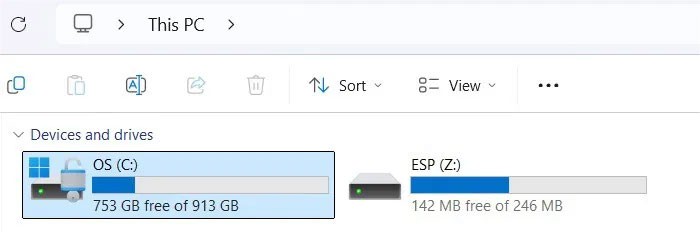
このエラーのもう一つのよくある原因は、Windowsが再起動を保留していることを示す黄色の三角形を表示することです。これは通常、アップデートを完了するためのものです。まれに、ファームウェアのアップグレードを示している場合もあります。PCを再起動すると、黄色の三角形は消えるはずです。それでも消えない場合は、以下の手順に従ってください。
Windows 11/10 ProまたはEnterprise PCの場合は、「コントロールパネル」を開きます。右上の「表示方法」をクリックし、 「小さいアイコン」を選択します。
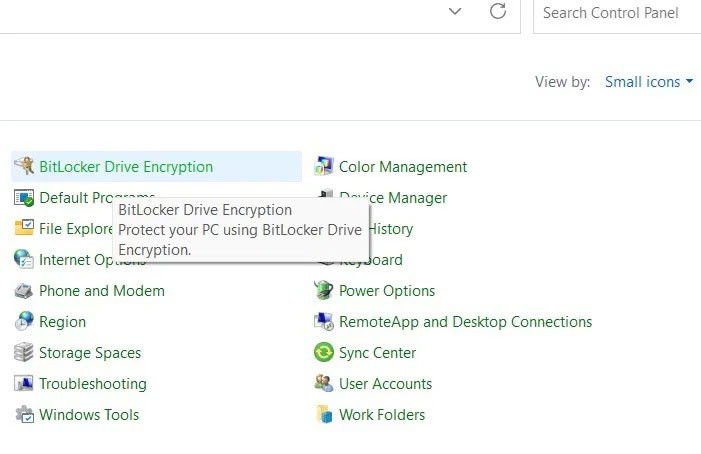
ドライブの暗号化が完了するまでしばらく時間がかかる場合がありますので、プロセスが完了するまでお待ちください。
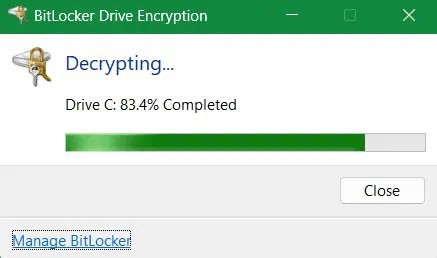
最後に、「BitLockerを有効にする」をクリックして、CドライブのBitLocker暗号化が無効になっている場合は有効にします。パスワードまたはPINを入力し、画面の指示に従ってシステムを再起動し、BitLocker保護を有効にします。
コントロール パネルに加えて、コマンド プロンプトを使用して黄色の三角形の警告を削除することもできます。
管理者権限でコマンドプロンプトを開き、以下のコマンドを入力すると、暗号化が一時的に無効になります。復号化には時間がかかる場合があります。その後、コントロールパネルから再度有効にすることができます。
manage-bde -off C: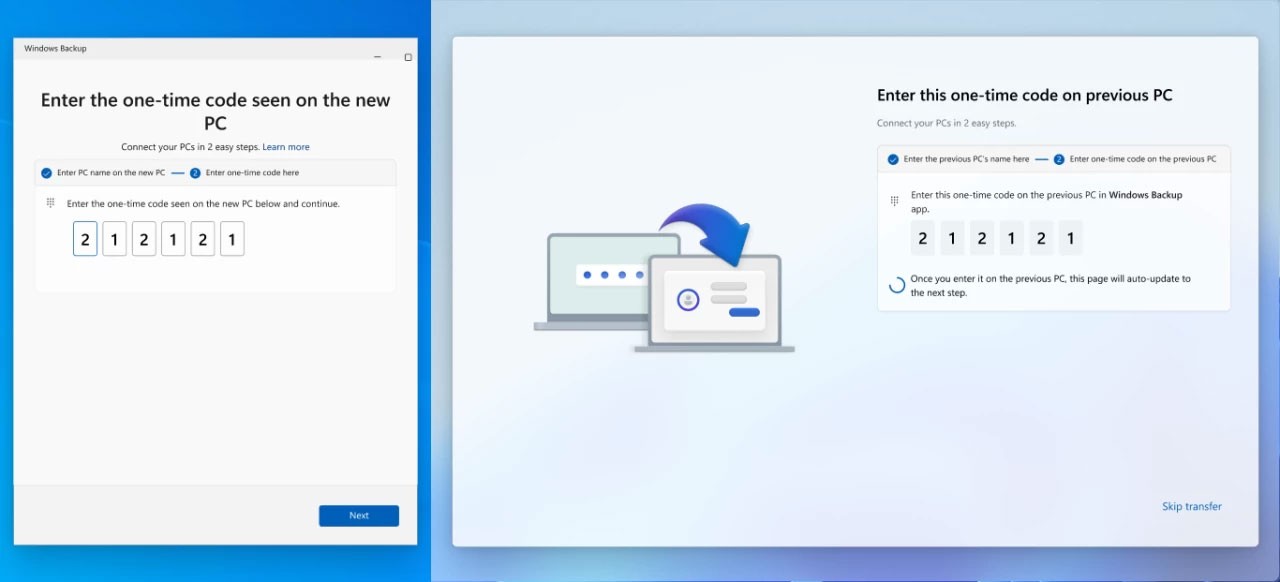
ドライブに黄色の三角形の警告が表示される主な原因はBitLockerの復号化ですが、軽微な問題は、アップデートが不完全であったり、ファームウェアのアップグレードが遅れていることが原因であることも少なくありません。アップデートが完了していない場合、またはファームウェアのアップグレードに時間がかかりすぎる場合は、以下の手順に従ってください。
アップデートが完了していない場合は、「システム」→ 「トラブルシューティング」→ 「その他のトラブルシューティング」に進みます。Windows Updateの横にある「実行」をクリックします。メニュー内の「サポートに問い合わせる」をクリックします 。Microsoftの無料サポートによる迅速なサポートは、アップデートが滞っている場合に最適な方法の一つです。
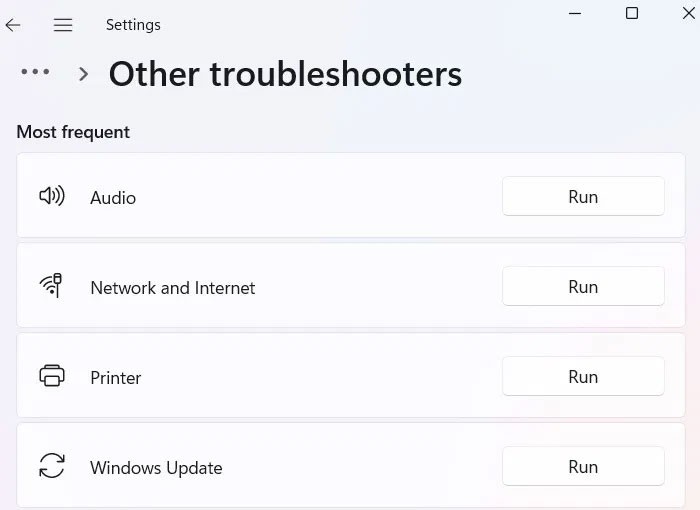
ファームウェアのアップグレードは予想以上に時間がかかる可能性があるため、しばらくお待ちいただくことをお勧めします。問題が発生した場合は、以下の最終解決策で未解決の問題を解決できるはずです。
検索メニューから「復元ポイントの作成」を選択します。「システム保護」に移動し、「システムの復元」を選択します。エラーが表示されていなかった時点にPCを戻します。
もう一つの方法は、デバイスのリセットです。ローカルでの再インストールではなく、クラウドダウンロードで行うのが最適です。リセットしてもPCのデータやコアアプリケーションは消去されません。クラウドダウンロードは、最も頑固なWindowsエラーの修正に使用できます。
VPNとは何か、そのメリットとデメリットは何でしょうか?WebTech360と一緒に、VPNの定義、そしてこのモデルとシステムを仕事にどのように適用するかについて考えてみましょう。
Windows セキュリティは、基本的なウイルス対策だけにとどまりません。フィッシング詐欺の防止、ランサムウェアのブロック、悪意のあるアプリの実行防止など、様々な機能を備えています。しかし、これらの機能はメニューの階層構造に隠れているため、見つけにくいのが現状です。
一度学んで実際に試してみると、暗号化は驚くほど使いやすく、日常生活に非常に実用的であることがわかります。
以下の記事では、Windows 7で削除されたデータを復元するためのサポートツールRecuva Portableの基本操作をご紹介します。Recuva Portableを使えば、USBメモリにデータを保存し、必要な時にいつでも使用できます。このツールはコンパクトでシンプルで使いやすく、以下のような機能を備えています。
CCleaner はわずか数分で重複ファイルをスキャンし、どのファイルを安全に削除できるかを判断できるようにします。
Windows 11 でダウンロード フォルダーを C ドライブから別のドライブに移動すると、C ドライブの容量が削減され、コンピューターの動作がスムーズになります。
これは、Microsoft ではなく独自のスケジュールで更新が行われるように、システムを強化および調整する方法です。
Windows ファイルエクスプローラーには、ファイルの表示方法を変更するためのオプションが多数用意されています。しかし、システムのセキュリティにとって非常に重要なオプションが、デフォルトで無効になっていることをご存知ない方もいるかもしれません。
適切なツールを使用すれば、システムをスキャンして、システムに潜んでいる可能性のあるスパイウェア、アドウェア、その他の悪意のあるプログラムを削除できます。
以下は、新しいコンピュータをインストールするときに推奨されるソフトウェアのリストです。これにより、コンピュータに最も必要な最適なアプリケーションを選択できます。
フラッシュドライブにオペレーティングシステム全体を保存しておくと、特にノートパソコンをお持ちでない場合、非常に便利です。しかし、この機能はLinuxディストリビューションに限ったものではありません。Windowsインストールのクローン作成に挑戦してみましょう。
これらのサービスのいくつかをオフにすると、日常の使用に影響を与えずに、バッテリー寿命を大幅に節約できます。
Ctrl + Z は、Windows で非常によく使われるキーの組み合わせです。基本的に、Ctrl + Z を使用すると、Windows のすべての領域で操作を元に戻すことができます。
短縮URLは長いリンクを簡潔にするのに便利ですが、実際のリンク先を隠すことにもなります。マルウェアやフィッシング詐欺を回避したいのであれば、盲目的にリンクをクリックするのは賢明ではありません。
長い待ち時間の後、Windows 11 の最初のメジャー アップデートが正式にリリースされました。
VPNとは何か、そのメリットとデメリットは何でしょうか?WebTech360と一緒に、VPNの定義、そしてこのモデルとシステムを仕事にどのように適用するかについて考えてみましょう。
Windows セキュリティは、基本的なウイルス対策だけにとどまりません。フィッシング詐欺の防止、ランサムウェアのブロック、悪意のあるアプリの実行防止など、様々な機能を備えています。しかし、これらの機能はメニューの階層構造に隠れているため、見つけにくいのが現状です。
一度学んで実際に試してみると、暗号化は驚くほど使いやすく、日常生活に非常に実用的であることがわかります。
以下の記事では、Windows 7で削除されたデータを復元するためのサポートツールRecuva Portableの基本操作をご紹介します。Recuva Portableを使えば、USBメモリにデータを保存し、必要な時にいつでも使用できます。このツールはコンパクトでシンプルで使いやすく、以下のような機能を備えています。
CCleaner はわずか数分で重複ファイルをスキャンし、どのファイルを安全に削除できるかを判断できるようにします。
Windows 11 でダウンロード フォルダーを C ドライブから別のドライブに移動すると、C ドライブの容量が削減され、コンピューターの動作がスムーズになります。
これは、Microsoft ではなく独自のスケジュールで更新が行われるように、システムを強化および調整する方法です。
Windows ファイルエクスプローラーには、ファイルの表示方法を変更するためのオプションが多数用意されています。しかし、システムのセキュリティにとって非常に重要なオプションが、デフォルトで無効になっていることをご存知ない方もいるかもしれません。
適切なツールを使用すれば、システムをスキャンして、システムに潜んでいる可能性のあるスパイウェア、アドウェア、その他の悪意のあるプログラムを削除できます。
以下は、新しいコンピュータをインストールするときに推奨されるソフトウェアのリストです。これにより、コンピュータに最も必要な最適なアプリケーションを選択できます。
フラッシュドライブにオペレーティングシステム全体を保存しておくと、特にノートパソコンをお持ちでない場合、非常に便利です。しかし、この機能はLinuxディストリビューションに限ったものではありません。Windowsインストールのクローン作成に挑戦してみましょう。
これらのサービスのいくつかをオフにすると、日常の使用に影響を与えずに、バッテリー寿命を大幅に節約できます。
Ctrl + Z は、Windows で非常によく使われるキーの組み合わせです。基本的に、Ctrl + Z を使用すると、Windows のすべての領域で操作を元に戻すことができます。
短縮URLは長いリンクを簡潔にするのに便利ですが、実際のリンク先を隠すことにもなります。マルウェアやフィッシング詐欺を回避したいのであれば、盲目的にリンクをクリックするのは賢明ではありません。
長い待ち時間の後、Windows 11 の最初のメジャー アップデートが正式にリリースされました。













